Lägg till dimensioner och medlemmar i dispositioner
Medlemmarna på toppnivån i en hierarki i en Essbase-disposition kallas för dimensionsnamn eller dimensioner. Det finns två typer av dimensioner: standarddimensioner och attributdimensioner.
Du kan lägga till dimensioner och medlemmar i en kub med någon av följande metoder:
-
Lägg till dimensioner och medlemmar manuellt med dispositionen i redigeringsläge.
-
Importera en Excel-fil som innehåller dimensionsdefinitioner (antingen tabelldata eller en applikationsarbetsbok).
-
Bygg dimensioner med en datakälla och en regelfil.
I det här kapitlet fokuserar vi på manuella uppdateringar av dispositioner.
Lägg till dimensioner i dispositioner manuellt
I blocklagringskuber eller kuber i partiellt hybridläge (som har en eller flera lagrade dimensioner) struktureras kuben om när du lägger till, tar bort eller flyttar medlemmar i dimensioner och sedan sparar dispositionen.
När omstruktureringen är klar räknar du om data. Kuber med aggregerad lagring och i fullständigt hybridläge behöver inte beräknas om eftersom de är dynamiska (data på högre nivå lagras inte).
Om du lägger till en dimension som är virtuell (dynamisk beräkning eller endast etikett) lagras alla data som finns i kuben med den första nivå 0-lagrade medlemmen i den nya dimensionen. Det måste finnas minst en lagrad medlem i hierarkin.
Dimensionsnamn måste alltid vara unika i dispositionen, även om dispositionen tillåter dubblettmedlemsnamn. Så här lägger du till en dimension i en disposition:
- På sidan Applikationer öppnar du först <dinapplikation> och sedan databasen (kuben).
- Klicka på Starta disposition.
- Om dispositionen är låst och du är administratör klickar du på Lås upp disposition
 .
.
Innan du utför tvingad upplåsning av en låst disposition kontrollerar du att ingen annan arbetar med den.
- Klicka på Redigera disposition
 och välj en dimension.
och välj en dimension. - I dispositionsverktygsfältet går du in på menyn Lägg till medlem och väljer Lägg till jämställd medlem nedanför.
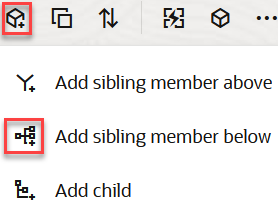
- I dialogrutan Lägg till medlemmar anger du ett namn under Medlemsnamn.
Använd inte fler än 1024 tecken när du namnger dimensioner, medlemmar eller alias.
- I dialogrutan Lägg till medlemmar väljer du också medlemsegenskaper för den nya dimensionen.
- Tryck på Lägg till.
- Tryck på Verifiera
 .
. - Tryck på Spara disposition
 .
.
- Expandera <dinapplikation> på sidan Applikationer.
- Klicka på Åtgärder till höger om kubnamnet och välj sedan Disposition.
- Klicka på Lås upp. Det här behövs endast om dispositionen är låst. I annat fall fortsätter du till steg 4.
- Klicka på Redigera och välj sedan en dimension.
- I dispositionsverktygsfältet, under Åtgärder, väljer du Lägg till en jämställd under den valda medlemmen.
- Ange ett namn på den nya dimensionen och tryck på Tabb.
Använd inte fler än 1024 tecken när du namnger dimensioner, medlemmar eller alias.
- I dispositionsverktygsfältet, under Åtgärder, väljer du Visa panel för medlemsegenskaper på höger sida för att öppna rutan Egenskaper, där du väljer önskade egenskaper för den nya dimensionen.
- Klicka på Spara.
Lägg till medlemmar i dispositioner manuellt
Om inte kuben är aktiverad för dubbletter av medlemsnamn har varje medlem ett unikt namn.
- På sidan Applikationer öppnar du först <dinapplikation> och sedan databasen (kuben).
- Klicka på Starta disposition.
- Om dispositionen är låst och du är administratör klickar du på Lås upp disposition
 .
.
Innan du utför tvingad upplåsning av en låst disposition kontrollerar du att ingen annan arbetar med den.
- Klicka på Redigera disposition
 .
. - Om du vill visa och välja medlemmar på lägre nivåer i en dimension borrar du ned i dimensionen genom att expandera dimensionsnamnet och efterföljande medlemsnamn.
- När du når medlemmen som du vill lägga till en underordnad eller jämställd medlem för väljer du den.
- I verktygsfältet går du in på
 menyn Lägg till medlem och väljer Lägg till jämställd medlem ovanför, Lägg till jämställd medlem nedanför eller Lägg till underordnad.
menyn Lägg till medlem och väljer Lägg till jämställd medlem ovanför, Lägg till jämställd medlem nedanför eller Lägg till underordnad. - I dialogrutan Lägg till medlemmar anger du ett namn för den nya medlemmen under Medlemsnamn.
Använd inte fler än 1024 tecken när du namnger dimensioner, medlemmar eller alias.
- I dialogrutan Lägg till medlemmar väljer du också de egenskaper du vill att den nya medlemmen ska ha.
- Tryck på Lägg till och stäng dialogrutan.
- Tryck på Verifiera
 .
. - Tryck på Spara disposition
 .
.
- På sidan Applikationer expanderar du <dinapplikation>.
- Välj Disposition på menyn Åtgärder, till höger om kubnamnet.
- Klicka på Redigera.
- Om du vill visa och välja medlemmar på lägre nivåer i en dimension borrar du ned i dimensionen genom att expandera dimensionsnamnet och efterföljande medlemsnamn.
- När du når medlemmen som du vill lägga till en underordnad eller jämställd medlem för väljer du den.
- Från dispositionsverktygsfältet, under Åtgärder, väljer du Lägg till en jämställd över den valda medlemmen, Lägg till en jämställd under den valda medlemmen eller Lägg till underordnad till vald medlem.
- Ange namnet på den nya medlemmen och tryck på Tabb.
Använd inte fler än 1024 tecken när du namnger dimensioner, medlemmar eller alias.
- I dispositionsverktygsfältet, under Åtgärder, väljer du Visa panel för medlemsegenskaper på höger sida för att öppna rutan Egenskaper, där du väljer önskade egenskaper för den nya medlemmen.
- Klicka på Spara.